Bir sorun algılandı ve Windows kapatıldı…
Yayınlanan: 2019-03-15Bu hata mesajını düzeltmenin bir yolunu aradığınız için muhtemelen bu makaleye geldiniz:
"Bir sorun algılandı ve Windows kapatıldı."
Windows'u bir süredir kullanıyorsanız, sorunlarla dolu olduğunu bilirsiniz. Ayrıca, bu işletim sisteminde Ölümün Mavi Ekranı (BSOD) hatalarıyla karşılaşmak nadir değildir. Uzun yıllardır varlar ve hala zaman zaman kullanıcıları rahatsız ediyorlar.
Bir BSOD hatası göründüğünde, bunun arkasında ciddi bir sorun olması muhtemeldir. Bu, panik için bir neden olmadığını söyledi. Bu yazıda, 'Bir sorun algılandı ve Windows kapatıldı' hata mesajını nasıl düzelteceğinizi öğreteceğiz. Suçlunun hatalı bir HDD olması muhtemeldir, ancak bu sorunun ortaya çıkmasının çeşitli olası nedenleri vardır. Sizin için en uygun olanı bulana kadar çözümlerimizi gözden geçirdiğinizden emin olun.
Yöntem 1: HDD'nizi Kontrol Etme
Ölümün Mavi Ekranı göründüğünde, genellikle buna bir NTFS.sys hatası eşlik eder. Bu, HDD'nizde bir sorun olduğunun bir göstergesidir. Windows'un sistem bölümünün belirli bir bölümüne erişememesi muhtemeldir. Çoğu durumda, buna HDD'deki bozuk sektörler veya bozuk sistem dosyaları neden olur.
Bu nedenle denemeniz gereken ilk çözüm, HDD'nizin durumunu kontrol etmektir. Sorunun çözülemeyeceğini fark ederseniz, yenisiyle değiştirmeniz gerekir. Talimatları paylaşmadan önce bir Windows yükleme medyası oluşturmanız gerekiyor. Bir tane edindikten sonra, aşağıdaki adımlara ilerleyebilirsiniz:
- Windows yükleme medyasını PC'nize takın.
- Bilgisayarı yeniden başlatın.
- Önyükleme menüsüne erişin. Buna erişim anahtarının anakartınıza bağlı olarak değiştiğini unutmayın. Ayrıntıları almak için kullanıcı el kitabına bakmanız en iyisidir.
- Windows yükleme medyasını seçin.
- Önyükleme menüsünden çıkmak için Enter'a basın.
- Herhangi bir tuşa basarak Windows yükleme medyasını önyükleyin.
- Sol alt köşeye gidin, ardından Bilgisayarınızı Onarın'ı seçin.
- Menüden, Sorun Gider'i seçin ve ardından Gelişmiş Seçenekler'e tıklayın.
- Şimdi Komut İstemi'ni açmanız gerekiyor.
- Komut İstemi açıldığında, aşağıdaki komutu çalıştırın:
chkdsk /fC:
- İşlem tamamlanana kadar bekleyin, ardından bilgisayarınızı yeniden başlatın.
BSOD hatası hala görünüyorsa, sorunun HDD olmadığını onaylamışsınızdır. Bu durumda, bir sonraki çözüme geçmelisiniz.
Yöntem 2: Son Yüklenen Donanımı İnceleyin
Bilgisayarınızdaki hemen hemen her değiştirilebilir bileşenin, daha fazla hasarı önlemek için işletim sisteminizi kapanmaya zorlayabileceğini belirtmekte fayda var. Bu olduğunda, mutlaka bir donanım parçasının arızalı olduğu anlamına gelmediğini bilmelisiniz. Sonuçta, kritik bileşenlerden biri arızalıysa, ilk etapta PC'nizi başlatamayacaksınız. Bu nedenle, sorununuzun arkasında donanım bileşenlerinizdeki kusurlardan ziyade uyumluluk sorunları olması muhtemeldir.
Anakartınız yüklediğiniz GPU veya CPU'yu desteklemiyorsa, işletim sisteminiz çökecektir. Bu olay, BSOD hatasının görünmesini isteyecektir. Bu durumda yapmanız gereken eklediğiniz CPU veya GPU'nun anakartınızla uyumlu olup olmadığını kontrol etmektir. Öyleyse, anakartınızı güncellemeyi deneyin ve bunun sorunu çözüp çözmediğine bakın.
Ayrıca diğer tüm donanım bileşenlerinin doğru yerlerinde olduğundan emin olmalısınız. Bilgisayarınızı kapatın, ardından RAM'in doğru şekilde bağlanıp bağlanmadığını kontrol edin. Bunun dışında Güç Kaynağınızın (PSU) arızalı olup olmadığını ve bilgisayarınızın aşırı ısınmadığını kontrol etmelisiniz.

Yöntem 3: Sürücülerinizi Güncelleme
Bilgisayarınızda bozuk veya güncel olmayan sürücüler olduğunda, BSOD hataları da dahil olmak üzere bir dizi sorunla karşılaşırsınız. Çoğu durumda, sorunun büyük cihazlarla ve bunlara karşılık gelen sürücülerle ilgisi vardır. Ancak yazıcılar gibi çevresel aygıtlar bile işletim sisteminin çökmesine neden olabilir.
'Bir sorun tespit edildi ve Windows kapatıldı' hata mesajını nasıl düzelteceğinizi öğrenmek istiyorsanız, sürücülerinizi güncellemek için ideal yöntemi öğrenmelisiniz. Bu çözümde, Aygıt Yöneticisine erişmek için Güvenli Modda önyükleme yapmanız gerekecektir. Ek bir adım olarak, Windows 10'un sürücüleri otomatik olarak yüklemesini ve güncellemesini engellemeniz gerekir. Çoğu zaman, yalnızca cihazlarınız için uygun olmayan genel sürücüleri bulur. Hazır olduğunuzda aşağıdaki adımlara geçebilirsiniz:
- Microsoft'un destek sitesine gidin, ardından Güncellemeleri Göster veya Gizle Sorun Gidericisini indirin.
- Bilgisayarınızı yeniden başlatın, ardından Gelişmiş Başlangıç seçenekleri menüsüne erişmek için art arda F8 tuşuna basın.
- Bilgisayarınızı Ağ Modu ile Güvenli Modda başlatın.
- Aygıt Yöneticisi'ni açın, ardından sürücüleri güncelleyin.
- Şimdi, işletim sisteminizin sürücülerinizi otomatik olarak güncellemesini önlemek için Güncellemeleri Göster veya Gizle Sorun Gidericisini çalıştırmanız gerekiyor.
- Bilgisayarınızı yeniden başlatın, ardından hatanın gidip gitmediğini kontrol edin.
Sürücülerinizi Aygıt Yöneticisi aracılığıyla güncellemenin zaman alıcı olabileceğini bilmelisiniz. Neyse ki, bu görevi gerçekleştirmenin daha kolay bir yolu var. Auslogics Driver Updater ile tüm sürücülerinizin en son sürümlerine güncellenmesini sağlayabilirsiniz. Ayrıca, araç işletim sisteminize ve işlemcinize uygun sürümleri bulacağı için uyumluluk sorunları hakkında endişelenmenize gerek yok.
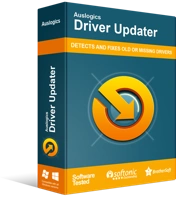
Sürücü Güncelleyici ile Bilgisayar Sorunlarını Çözün
Kararsız bilgisayar performansına genellikle güncel olmayan veya bozuk sürücüler neden olur. Auslogics Driver Updater, sürücü sorunlarını tanılar ve bilgisayarınızın daha sorunsuz çalışmasını sağlamak için eski sürücülerin tümünü bir kerede veya birer birer güncellemenize olanak tanır
Yöntem 4: Windows 10'u Sıfırlama
Yukarıdaki çözümleri denedikten sonra bile BSOD hatası devam ederse, Windows 10 kurulumunuzda bir sorun olmalı. Bozulursa, PC'nizin çökmesine neden olur. Bu sorunu çözmek için Windows 10 sıfırlaması yapmanızı öneririz. Ancak, bu çözümü seçmeden önce, tüm dosyaları sisteminizden sileceğini bilmelisiniz. Bu nedenle, 'sorun algılandı' sorununu çözmek için bu yönteme başvurmadan önce bir yedekleme oluşturmanız en iyisidir.
Çözmemizi istediğiniz başka BSOD hataları var mı?
Lütfen sorularınızı aşağıdaki yorumlarda sormaktan çekinmeyin!
